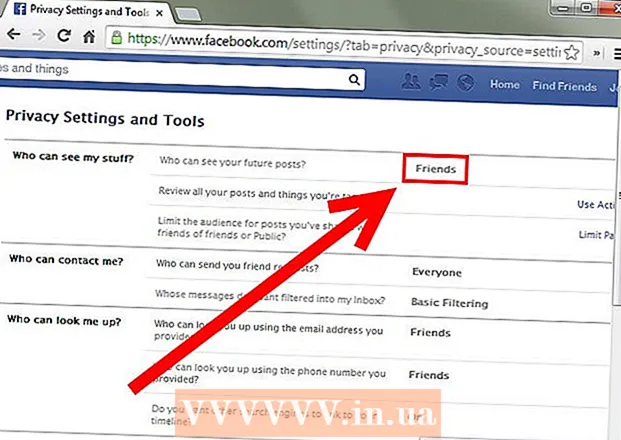Автор:
Marcus Baldwin
Дата Створення:
18 Червень 2021
Дата Оновлення:
1 Липня 2024

Зміст
Комп'ютер повільно завантажується від нестачі пам'яті? Потрібно завантажити більше фільмів або комп'ютерних ігор, але, на жаль, ви вичерпали вільний простір? Ця стаття розповість, як збільшити простір на жорсткому диску, не видаляючи свої дорогоцінні файли.
кроки
- 1 Запустіть утиліту очищення диска.
- Двічі клацніть на «Мій комп'ютер».

- Клацніть правою кнопкою миші на диск С: або D: і виберіть «Властивості».

- У вкладці «Загальні» виберіть «Очищення диска».

- Двічі клацніть на «Мій комп'ютер».
- 2 Видаліть тимчасові файли.
- Натисніть кнопку «Пуск» і виберіть пункт «Виконати».

- Введіть в рядку «temp» (без лапок) і натисніть кнопку «ОК».

- Тепер ви можете видалити непотрібні файли з цієї папки.

- Натисніть кнопку «Пуск» і виберіть пункт «Виконати».
- 3 Відео займає багато місця, видаліть непотрібні файли.
- Натисніть кнопку «Пуск» і виберіть «Пошук».

- Натисніть «Картинки, музику або відео».

- Встановіть прапорець «Відео» і натисніть «Пошук».

- Зачекайте поки пошук завершитися і видаліть непотрібні відео.

- Натисніть кнопку «Пуск» і виберіть «Пошук».
- 4 Видаліть всі непотрібні програми
- Натисніть кнопку «Пуск» і виберіть «Панель управління».

- Натисніть на «Установка і видалення програм».

- Виберіть будь-які непотрібні програми і натисніть кнопку «Видалити».

- Натисніть кнопку «Пуск» і виберіть «Панель управління».
- 5 очистіть корзину
- Перейдіть на робочий стіл (кнопка Windows + M).

- Клацніть правою кнопкою миші на значку кошика і виберіть «Очистити кошик».

- Перейдіть на робочий стіл (кнопка Windows + M).
Поради
- Ви можете звільнити багато місця, якщо видаліть точки відновлення системи (які ви можете вибрати в службовій програмі очищення диска Microsoft Windows).
- Ви також можете звільнити місце, скачавши такі програми, як CCleaner, Glary Utilities, IObit Advanced System Care TuneUp Utilities, Registry Easy або System Mechanic і запустивши функцію очищення.
- Шкідливі програми, віруси і так далі можуть не тільки призвести до пошкодження комп'ютера, але також можуть займати багато місця. Ви можете позбутися від них, завантаживши антивірус, наприклад, Avast, Malwarebytes або AVG.Також ви можете провести сканування, нічого не завантажуючи, а просто натиснувши «Пуск», «Виконати», ввести «CMD» (без лапок) і виконати процес сканування.
- Також може допомогти дефрагментація жорсткого диска. Ви можете завантажити хороший дефрагментатор, наприклад, Defraggler або Analog Disk Defragmenter або можете використовувати функцію дефрагментації в Windows. Щоб її запустити, натисніть кнопку «Пуск», виберіть «Всі програми», «Стандартні», «Службові», «Дефрагментація диска». Ви також можете натиснути кнопку «Пуск», «Мій комп'ютер», клацніть правою кнопкою миші на диск C: виберіть «Властивості», перейдіть на вкладку «Сервіс» та натисніть «Виконати дефрагментацію».
попередження
- Ніколи не робіть це з папок WINDOWS або system32. Це може привести до небажаних результатів.